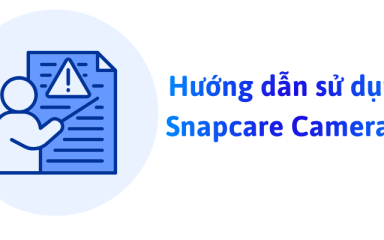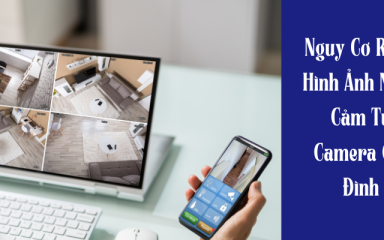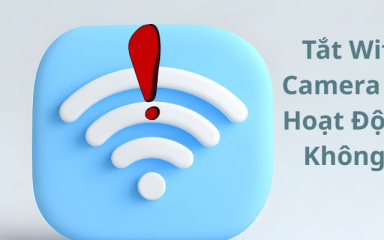Bài viết hướng dẫn sử dụng camera AI của Snapcare, từ lắp đặt đến sử dụng ứng dụng.
1. Lắp Đặt Camera
Chuẩn bị thiết bị
Khi mở hộp, bạn sẽ thấy một bộ camera AI Snapcare bao gồm thân camera và adapter nguồn điện. Đây là hai thành phần chính bạn cần để bắt đầu.
Kết nối phần cứng
Đầu tiên, hãy cắm đầu cáp nguồn vào cổng nguồn của camera. Sau đó cắm adapter vào ổ điện 220V trong nhà. Khi camera được cấp nguồn, bạn sẽ thấy đèn LED trên thân camera sáng lên.
Tiếp theo, đặt camera ở vị trí mà bạn muốn giám sát. Nên chọn vị trí có tầm nhìn rộng, không bị chắn bởi vật cản. Lưu ý rằng camera cần nằm trong phạm vi phát sóng Wi-Fi của nhà bạn để hoạt động tốt.
Cài đặt ứng dụng và kết nối
Bây giờ hãy lấy điện thoại ra và tải ứng dụng Snapcare từ App Store hoặc Google Play. Sau khi cài đặt xong, mở ứng dụng lên và đăng ký hoặc đăng nhập vào tài khoản của bạn.
Trước khi ghép nối camera, hãy đảm bảo điện thoại đã kết nối với Wi-Fi gia đình. Camera chỉ hỗ trợ kết nối Wi-Fi 2.4GHz, không hỗ trợ 5GHz nhé.
Trên màn hình chính của ứng dụng, bạn sẽ thấy nút “Thêm thiết bị” với biểu tượng dấu cộng.

Ứng dụng sẽ yêu cầu bạn nhập mật khẩu Wi-Fi gia đình.

Sau khi nhập xong, một mã QR code sẽ hiển thị trên màn hình điện thoại.

Đây là bước quan trọng: đưa điện thoại đến trước ống kính camera, cách khoảng 15-20cm. Giữ màn hình QR code hướng về phía camera để camera có thể quét mã. Bạn sẽ nghe thấy một âm thanh xác nhận và đèn LED trên camera sẽ nhấp nháy. Chờ một chút để quá trình kết nối hoàn tất.
Khi ứng dụng hiển thị thông báo “Kết nối thành công”, bạn có thể đặt tên cho camera. Ví dụ như “Camera phòng khách” hoặc “Camera cửa chính” để dễ phân biệt nếu bạn có nhiều camera. Nhấn “Hoàn tất” và bạn đã sẵn sàng sử dụng camera rồi.
2. Sử Dụng Ứng Dụng Snapcare
Trang chủ – Xem camera trực tiếp
Khi mở ứng dụng, trang chủ sẽ hiển thị tất cả các camera mà bạn đã kết nối. Mỗi camera sẽ có hình ảnh xem trước trực tiếp cùng với tên và trạng thái kết nối.

Nếu bạn có nhiều camera và muốn xem tất cả cùng lúc, hãy nhấn vào biểu tượng mũi tên mở rộng. Ứng dụng sẽ chuyển sang chế độ xem đồng thời, cho phép bạn theo dõi tối đa 4 camera trên cùng một màn hình. Muốn xem chi tiết camera nào thì chỉ cần nhấn vào camera đó.
Khi xem camera ở chế độ toàn màn hình, bạn có thể chụp ảnh, quay video, hoặc sử dụng tính năng đàm thoại 2 chiều nếu cần nói chuyện qua camera. Bạn cũng có thể zoom in/out để xem rõ hơn các chi tiết trong khung hình.
Tab Sự kiện – Xem lại video đã ghi
Tab Sự kiện là nơi lưu trữ tất cả các clip video mà camera đã ghi lại khi phát hiện chuyển động. Mỗi sự kiện sẽ có thời gian, ảnh chụp màn hình và loại cảnh báo.

Bạn có thể lọc sự kiện theo từng camera hoặc theo ngày giờ cụ thể để tìm những gì mình cần. Nhấn vào bất kỳ sự kiện nào để xem video clip. Nếu video quan trọng, bạn có thể tải xuống hoặc chia sẻ ngay trong ứng dụng. Những video cũ không cần thiết thì nên xóa đi để giải phóng bộ nhớ.
Tab AI – Nâng cấp tính năng thông minh
Với gói miễn phí, camera sẽ phát hiện chuyển động thông thường và gửi thông báo cho bạn. Video được lưu trữ trong vòng 24 giờ.

Khi nâng cấp lên gói AI cao cấp, camera sẽ thông minh hơn rất nhiều. Camera có thể nhận diện người và phân biệt với động vật hay phương tiện. Tính năng nhận diện khuôn mặt giúp bạn biết ai đang ở trong khung hình. Camera còn có thể phát hiện âm thanh đặc biệt như tiếng khóc, tiếng kêu cứu hay tiếng vỡ kính.
Bạn cũng có thể tự thiết lập các vùng cần giám sát đặc biệt. Video sẽ được lưu trữ lên đến 30 ngày thay vì chỉ 24 giờ. Thông báo cũng sẽ được ưu tiên gửi nhanh hơn.
Để nâng cấp, chỉ cần vào tab AI, chọn “Nâng cấp gói AI”, chọn gói phù hợp theo tháng hoặc năm, rồi thanh toán là xong.
Tab Cài đặt – Quản lý tổng quan
Trong tab Cài đặt, bạn có thể chỉnh sửa thông tin tài khoản, thay đổi mật khẩu, hoặc quản lý phương thức thanh toán. Nếu muốn đổi ngôn ngữ hiển thị sang tiếng Anh hay ngôn ngữ khác, bạn cũng làm ở đây.

Phần quản lý bộ nhớ cho phép bạn xem đã sử dụng bao nhiêu dung lượng, xóa video và ảnh cũ để giải phóng không gian. Bạn cũng có thể xem gói dịch vụ hiện tại đang sử dụng, nâng cấp hoặc gia hạn gói AI, và kiểm tra lịch sử thanh toán.
3. Cài Đặt Chi Tiết Cho Camera
Truy cập menu cài đặt
Khi đang xem camera, hãy nhấn vào biểu tượng ba chấm ở góc trên bên phải màn hình. Menu cài đặt sẽ mở ra với nhiều tùy chọn để bạn tùy chỉnh.
Cài đặt âm thanh và hình ảnh
Bạn có thể bật hoặc tắt âm thanh từ camera, điều chỉnh âm lượng phù hợp. Nếu muốn nói chuyện qua camera, hãy bật micro để sử dụng tính năng đàm thoại 2 chiều.

Về chất lượng hình ảnh, bạn có thể chọn HD, Full HD hoặc 2K tùy theo băng thông mạng của mình. Nếu mạng yếu thì nên chọn chất lượng thấp hơn để xem được mượt.
Chế độ ban đêm rất hữu ích khi trời tối. Bạn có thể để ở chế độ tự động để camera tự bật đèn hồng ngoại khi cần. Hoặc bạn có thể chọn luôn bật hoặc tắt hoàn toàn tùy theo nhu cầu. Nếu camera bị lắp ngược, hãy dùng tính năng lật hình ảnh để xoay 180 độ.
Chia sẻ camera với người khác
Trong menu ba chấm, bạn sẽ thấy mục “Chia sẻ thiết bị”. Nhấn vào đó và chọn “Thêm người dùng”. Nhập email của người bạn muốn chia sẻ camera. Người đó phải có tài khoản Snapcare rồi nhé, nếu chưa thì họ cần tải app và đăng ký trước.
Khi thêm người dùng, bạn cần chọn quyền cho họ. Nếu chọn “Chỉ xem”, họ chỉ có thể xem camera trực tiếp và lịch sử mà không được thay đổi bất kỳ cài đặt nào. Còn nếu chọn “Owner”, họ sẽ có toàn quyền như bạn, có thể thay đổi mọi cài đặt của camera.
Sau khi gửi lời mời, người được mời sẽ nhận thông báo qua email và trong ứng dụng. Họ chỉ cần chấp nhận là có thể xem camera ngay. Bạn có thể vào lại mục “Chia sẻ thiết bị” bất kỳ lúc nào để xem danh sách người đã chia sẻ, thay đổi quyền hoặc xóa người dùng nếu cần.
Các tùy chọn khác
Bạn có thể đổi tên camera, xem thông tin thiết bị như phiên bản firmware hay địa chỉ MAC. Nếu camera gặp lỗi, hãy thử khởi động lại bằng tính năng restart trong menu. Khi không muốn sử dụng camera nữa, bạn có thể xóa thiết bị khỏi tài khoản.
4. Câu Hỏi Thường Gặp
Vì sao camera của tôi không có âm thanh?
Nguyên nhân phổ biến nhất là âm thanh bị tắt trong ứng dụng. Hãy nhấn vào biểu tượng ba chấm trên màn hình camera, tìm mục “Âm thanh” và bật nó lên. Đừng quên kiểm tra xem điều chỉnh âm lượng phù hợp nhé.
Đôi khi vấn đề đơn giản hơn bạn nghĩ. Có thể điện thoại của bạn đang ở chế độ im lặng hoặc âm lượng đang để quá thấp. Hãy tắt chế độ im lặng và tăng âm lượng lên xem sao.
Nếu vẫn không được, có thể do kết nối mạng kém. Khi tín hiệu Wi-Fi yếu, âm thanh sẽ bị gián đoạn hoặc không có. Thử di chuyển router gần camera hơn hoặc kiểm tra đường truyền mạng.
Làm sao để chia sẻ camera cho các thành viên khác?
Mở ứng dụng và chọn camera bạn muốn chia sẻ. Nhấn vào ba chấm ở góc trên màn hình, rồi chọn “Chia sẻ thiết bị”. Nhấn “Thêm người dùng” và nhập địa chỉ email của người bạn muốn mời. Nhớ đảm bảo họ đã có tài khoản Snapcare nhé.
Tiếp theo, chọn quyền truy cập cho họ. Nếu chỉ muốn họ xem mà không động vào cài đặt thì chọn “Viewer”. Còn nếu tin tưởng hoàn toàn thì chọn “Owner” để họ có toàn quyền quản lý. Nhấn “Gửi lời mời” và xong. Người được mời sẽ nhận thông báo và chấp nhận lời mời là có thể xem camera.
Camera bị mất kết nối thì xử lý thế nào?
Trước hết, kiểm tra xem camera còn đang được cấp nguồn không. Đôi khi dây nguồn bị lỏng hoặc mất điện. Sau đó kiểm tra xem Wi-Fi nhà bạn có hoạt động bình thường không.
Cách khắc phục đơn giản nhất là khởi động lại camera. Rút nguồn điện ra, đợi khoảng 10 giây, rồi cắm lại. Chờ camera khởi động, bạn sẽ thấy đèn LED nhấp nháy. Nếu vẫn chưa được, thử khởi động lại router Wi-Fi.
Trong trường hợp vẫn không kết nối được sau các bước trên, có thể bạn cần xóa camera khỏi ứng dụng và thêm lại từ đầu theo hướng dẫn lắp đặt.
Làm thế nào để xem lại video đã ghi?
Vào tab “Sự kiện” trên ứng dụng, chọn camera và khoảng thời gian bạn muốn xem. Tất cả các sự kiện phát hiện chuyển động sẽ hiển thị ở đây. Nhấn vào bất kỳ sự kiện nào để phát video. Nếu muốn lưu video về điện thoại, chỉ cần nhấn nút “Tải xuống”.
Camera có thể lưu video bao lâu?
Thời gian lưu trữ tùy thuộc vào gói dịch vụ bạn đang sử dụng. Gói miễn phí lưu video trong 24 giờ. Gói AI cơ bản lưu được 7 ngày. Còn gói AI cao cấp thì lưu trữ tới 30 ngày.
5. Một Số Lưu Ý Quan Trọng
Về bảo mật, bạn nên sử dụng mật khẩu mạnh, kết hợp chữ hoa chữ thường, số và ký tự đặc biệt. Không bao giờ chia sẻ mật khẩu với người lạ. Thỉnh thoảng hãy kiểm tra lại danh sách những người được chia sẻ camera để đảm bảo an toàn.
Để camera hoạt động tốt lâu dài, bạn nên lau chùi ống kính hàng tháng để hình ảnh luôn rõ nét. Khi ứng dụng thông báo có phiên bản firmware mới, hãy cập nhật để có các tính năng mới và sửa lỗi. Thỉnh thoảng kiểm tra kết nối mạng để đảm bảo camera hoạt động ổn định.
Một mẹo nhỏ để tối ưu hiệu suất: đặt camera gần router sẽ giúp tín hiệu Wi-Fi tốt hơn. Nếu mạng nhà bạn yếu, hãy giảm chất lượng video xuống để xem được mượt mà hơn. Nhớ xóa video cũ thường xuyên để giải phóng bộ nhớ cho những video mới.
6. Liên Hệ Hỗ Trợ
Nếu bạn gặp bất kỳ vấn đề nào mà hướng dẫn này chưa giải đáp được, đừng ngại liên hệ với chúng tôi qua website snapcare.io hoặc gửi email đến [email protected]. Đội ngũ hỗ trợ của chúng tôi làm việc từ thứ 2 đến thứ 6, từ 8 giờ sáng đến 5 giờ chiều, luôn sẵn sàng giúp đỡ bạn.